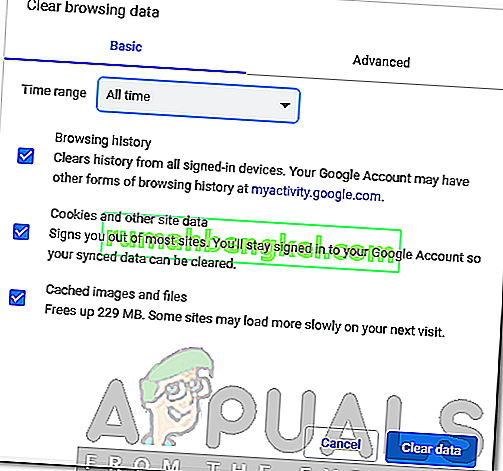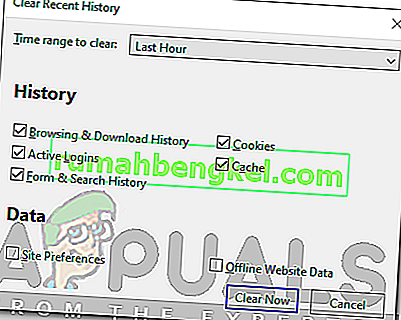A Netflix é um dos maiores provedores de serviços de mídia e está disponível em quase todos os países. Muitos de nós contam com os serviços premium fornecidos pela Netflix para nosso entretenimento e relaxamento. No entanto, muitas vezes você não consegue o que deseja e tem que lidar com um erro como Erro do site Netflix com ' Não podemos processar sua solicitação '. Isso pode ser causado por várias coisas; um deles é sua conexão de rede junto com o dispositivo ou navegador que você está usando.

Não se preocupe, o dispositivo sendo a causa não significa que você precise trocá-lo. Acontece que é bastante temporário e é corrigido momentaneamente por meio de algumas soluções simples. Iremos discuti-los detalhadamente neste artigo.
O que causa o erro do site Netflix?
O erro aparece quando você visita o site, ou seja, visita a página de navegação. Como o erro aparece assim que você visita a página de navegação, isso sugere que o problema está no navegador que você está usando ou no dispositivo que está usando para navegar na Netflix. É importante observar que às vezes o problema também pode ser do lado do servidor, no entanto, a possibilidade é mínima. Para listar todas as possibilidades, o seguinte pode ser a causa do problema -
- Cache ou cookies do navegador: quando você visita um site, o navegador armazena arquivos temporários do site para exibi-lo. Ao mesmo tempo, a maioria dos sites usa cookies para armazenar dados importantes sobre a sua visita. Essas duas coisas às vezes podem fazer com que o Netflix não funcione corretamente, por isso você terá que limpá-los.
- Conectividade de rede: outra causa da mensagem de erro pode ser a conectividade de rede. Nesse caso, você terá que reiniciar sua rede doméstica e, em seguida, visitar o Netflix novamente.
- Navegador incompatível: se você estiver usando um navegador não tão conhecido, a probabilidade de ele ser incompatível com o Netflix é alta. Portanto, em tal cenário, você terá que alterar o navegador que está usando.
Agora que você está ciente das causas do problema, podemos avançar para as soluções para a mensagem de erro. Percorra as soluções mencionadas abaixo para resolver o seu problema.
Solução 1: faça login usando um dispositivo diferente
A primeira coisa que você precisa fazer ao se deparar com a dita mensagem de erro é usar outro dispositivo, como o smartphone, para navegar pelo conteúdo da Netflix. Se você puder fazer isso sem problemas, isso significa que algo no dispositivo que você estava usando antes está causando o problema. Isso pode ser devido ao cache do navegador ou aos cookies da web (solução fornecida abaixo), conforme mencionamos anteriormente.
Um serviço de segundo plano também pode ser o culpado, portanto, certifique-se de estar executando algo que possa causar o problema, como uma VPN ou qualquer coisa do tipo.
Solução 2: limpar o cache e os cookies do navegador
Se você conseguir navegar no Netflix em um dispositivo diferente com êxito, limpar o cache do navegador ou os cookies da web pode resolver o problema. Caso contrário, pule para a solução 3 fornecida abaixo.
Google Chrome:
Para limpar o cache e os cookies no Google Chrome, faça o seguinte:
- Inicie o Google Chrome .
- No canto superior direito, clique no ícone Mais (3 pontos).
- Passe o cursor para Mais ferramentas e clique em Limpar dados de navegação .
- Selecione um intervalo de tempo específico. Recomendamos o tempo todo para estar do lado mais seguro.
- Certifique-se de que as caixas Cookies e Imagens e arquivos em cache estejam marcadas.
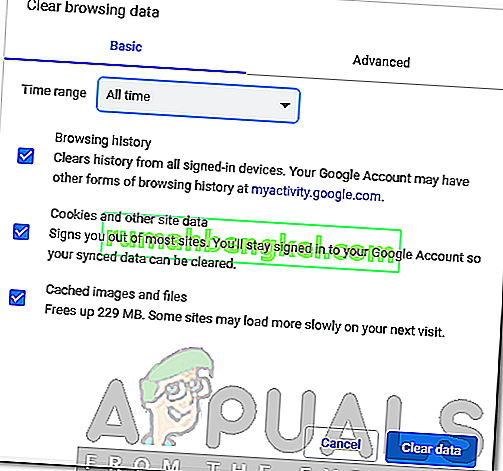
- Se você não deseja excluir seu histórico de navegação, simplesmente desmarque a caixa especificada.
- Por último, clique em Limpar dados .
- Reinicie seu navegador.
Mozilla Firefox:
Siga as instruções fornecidas para limpar o cache e os cookies no Mozilla Firefox:
- Inicie o Mozilla Firefox .
- No canto superior direito, clique no ícone Mais (3 linhas paralelas).
- Navegue até Biblioteca > Histórico e clique em Limpar histórico recente .
- Marque as caixas Cookies e Cache . Você pode desmarcar qualquer outra coisa, como seu histórico de navegação, se desejar.
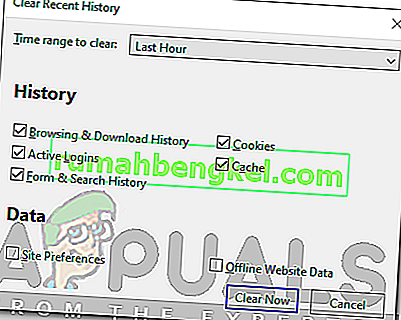
- Clique em Limpar agora .
- Finalmente, reinicie seu navegador.
Solução 3: use navegadores compatíveis
Para acessar o conteúdo da Netflix, você deverá acessar o site usando um navegador compatível. Se estiver usando um navegador que não seja compatível com o Netflix, você não conseguirá acessar o site. Você pode navegar até esta página para ver os navegadores compatíveis e onde fazer o download.
Solução 4: reinicie o seu modem
Se o problema persistir mesmo depois de tentar todas as soluções acima, será necessário reiniciar o modem. No entanto, antes de fazer isso, certifique-se de desligar o computador . Uma vez feito isso, desconecte o cabo Ethernet dedicado do seu sistema e reinicie o modem. Assim que as luzes estiverem estáveis e a luz da Internet acesa novamente, insira o cabo Ethernet e ligue o computador. Veja se isso corrige seu problema.